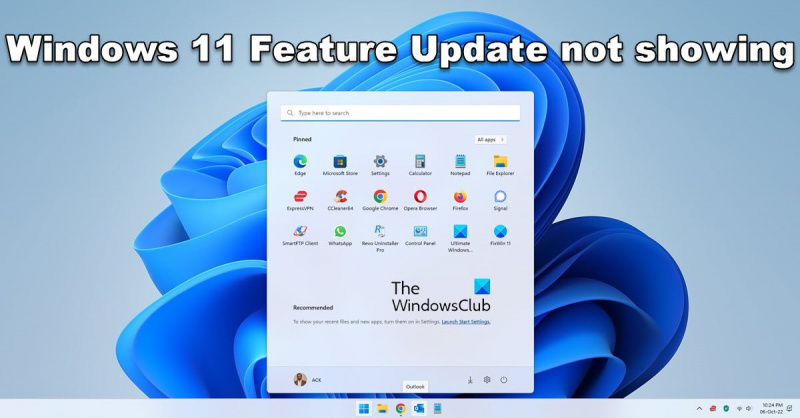¡Hola, expertos en TI! Si se pregunta por qué no aparece la actualización de Windows 11 22H2, tenemos la primicia para usted.
Aparentemente, la actualización solo está disponible para dispositivos que ejecutan Windows 10 versión 2004 o superior. Por lo tanto, si su dispositivo ejecuta una versión anterior de Windows 10, deberá actualizar a la última versión antes de poder obtener la actualización 22H2.
Una vez que esté ejecutando Windows 10 versión 2004 o superior, la actualización 22H2 debería aparecer en la configuración de Windows Update. Desde allí, puede instalar la actualización como lo haría con cualquier otra.
Esperamos que esto aclare las cosas para los expertos en TI. Si tiene más preguntas, no dude en comunicarse con nosotros.
Actualización de Windows 11 2022 Versión 22H2 fue lanzado. La mayoría de los usuarios de Windows 11 reciben esta actualización de funciones, que contiene muchas mejoras. Si bien Windows 11 22H2 está disponible para la mayoría, la implementación es gradual. Hay algunos usuarios que aún no ven la actualización de funciones que se ofrece en sus computadoras. En esta guía, le mostraremos lo que puede hacer si La actualización de Windows 11 22H2 no aparece en la actualización de Windows. Después de eso, puede descargar e instalar fácilmente la versión de Windows 11 2022 en su computadora.
manténgase en línea mientras Office descarga

La actualización de Windows 11 22H2 no aparece
cómo bloquear una red wifi windows 10
Si la actualización de la versión de Windows 11 22H2 o Windows 11 2022 no aparece en la configuración de actualización de su PC con Windows 11, esto es lo que puede hacer:
- Asegúrate de que tu PC sea compatible
- Ejecute el Solucionador de problemas de actualización de Windows
- Utilice el Asistente de configuración de Windows 11.
- Descarga la ISO manualmente e instala Windows 11 2H22
Repasemos cada método y solucionemos el problema.
1] Asegúrese de que su computadora sea compatible
Si instaló Windows 11 en una PC no compatible omitiendo el TPM, normalmente no recibirá las actualizaciones de Windows 11 2H22. Debe instalarlo manualmente descargando la ISO de Windows 11 o usando el Asistente de configuración de Windows 11. Siga los métodos 3 y 4 para obtener más detalles en esta guía.
Leer: La PC debe ser compatible con el error TPM 2.0 al instalar Windows 11.
2] Ejecute el Solucionador de problemas de actualización de Windows.
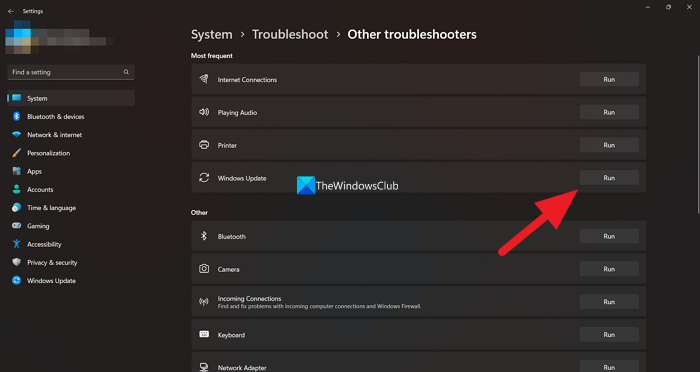
Como todos sabemos, Windows viene con una serie de solucionadores de problemas que podemos usar para solucionar los problemas comunes que tenemos al usar nuestra PC con Windows. El Solucionador de problemas de Windows Update también es uno de los solucionadores de problemas disponibles que podemos ejecutar y solucionar cualquier problema que ocurra con las Actualizaciones de Windows. Si Windows 11 Update 2H22 no aparece, debe ejecutar el solucionador de problemas de Windows Update y solucionar los problemas que están deteniendo las actualizaciones de Windows.
Para ejecutar el solucionador de problemas de Windows Update,
- abierto Ajustes aplicación usando ganar+yo Atajo de teclado.
- EN Sistema menú, verás Solución de problemas pestaña Haga clic aquí.
- Luego haga clic en Otras herramientas de solución de problemas .
- Allí también verá muchas herramientas de solución de problemas. actualizacion de Windows .
- Haga clic en correr junto a él y siga las instrucciones en pantalla para completar el solucionador de problemas que solucionará los problemas.
3] Usar el Asistente de configuración de Windows 11
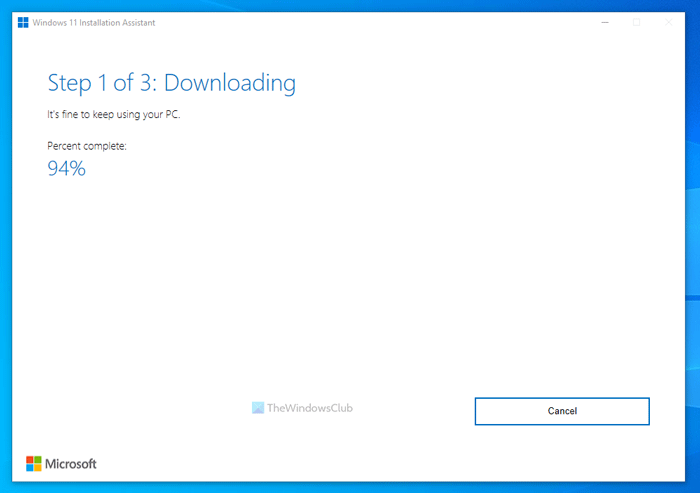
El Asistente de configuración de Windows 11 puede ayudarlo a instalar actualizaciones de características de Windows 11 si no las obtuvo a través de Windows Update. Debe descargarlo del sitio web de Microsoft y ejecutarlo en su PC. Cuando lo ejecuta, descarga la última versión de Windows 11 y la instala en su computadora.
4] Descargue la ISO manualmente e instale Windows 11 2H22.
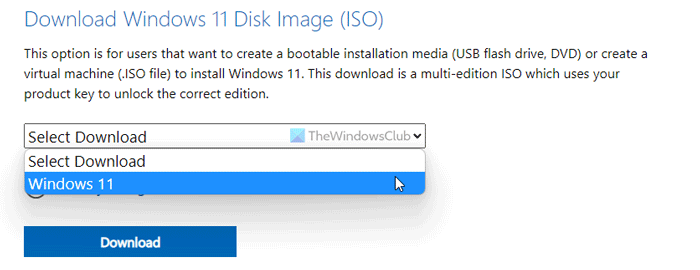
captura de pantalla de desplazamiento
Si ninguno de los métodos anteriores resolvió su problema, debe descargar el archivo de imagen ISO de Windows 11 versión 2H22 de Microsoft y ejecutarlo manualmente en su PC para instalarlo. Debe visitar el sitio web oficial de Microsoft y seleccionar Windows 11 para descargar el archivo de imagen. Luego seleccione el idioma y la versión deseados y descargue el archivo de imagen de disco de Windows 11. Una vez completada la descarga, debe hacer doble clic en él y ejecutarlo. Si abre un archivo de imagen de Windows 11 como una unidad. Haga clic en Setup.exe para comenzar a instalar manualmente Windows 11 2H22 desde una imagen de disco y siga el asistente de configuración en pantalla para completar el proceso.
Estos son los diversos métodos que puede usar cuando la actualización de Windows 11 2H22 no aparece en su PC con Windows 11.
controladores de dispositivo
Leer: Cómo liberar espacio después de actualizar Windows 11 a una versión más nueva
¿Por qué la actualización de Windows 11 no aparece en Configuración?
No verá las actualizaciones de Windows 11 en Configuración si su PC no es compatible con Windows 11. Para descargar e instalar Windows 11, deberá asegurarse de que su PC cumpla con los requisitos mínimos del sistema. El PC Health Checker lanzado por Microsoft verificará y le mostrará si su PC es compatible con Windows 11 o no.
¿Puedo forzar una actualización de Windows 11?
Sí, puede forzar una actualización de Windows 11 con el Asistente de configuración de Windows descargando la imagen del disco de Windows 11 del sitio web oficial de Microsoft y ejecutándola en su PC. Puede usar estos dos métodos para instalar manualmente Windows 11 en su computadora. Microsoft está haciendo gradualmente que Windows 11 sea adecuado para más dispositivos, que también puede obtener en el futuro si no lo instala ahora.
Lectura relacionada: Lo que necesita saber sobre Windows 11 antes de actualizar.